google浏览器下载地址出现403禁止访问如何解决
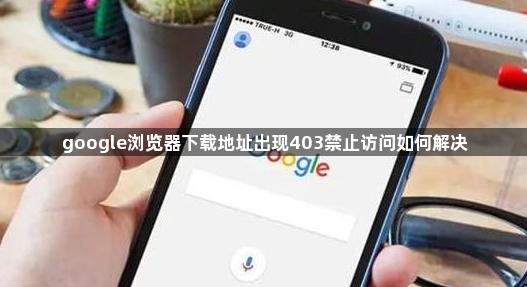
1. 检查URL和网络连接
- 确保输入的下载链接完全正确,包括大小写和特殊字符。建议直接从谷歌官方或可信渠道获取下载链接,避免通过第三方网站中转。
- 确认设备已正常联网,尝试打开其他网站(如百度、新浪)验证网络连通性。若其他网站也无法访问,需检查路由器、重启网络设备或切换网络环境(如从Wi-Fi切换到移动数据)。
2. 清除浏览器缓存和Cookie
- 点击浏览器右上角的三个点图标,选择“更多工具”→“清除浏览数据”。
- 在弹出的窗口中,勾选“缓存的图像和文件”以及“Cookies和其他站点数据”,点击“清除数据”后重新尝试下载。此举可消除因缓存或Cookie导致的权限误判。
3. 检查防火墙和安全软件设置
- 部分防火墙或杀毒软件可能误拦截下载请求。可暂时关闭这些软件,再次尝试下载。若问题解决,需将谷歌官网或下载链接添加到信任列表中,避免后续重复拦截。
4. 修改系统DNS服务器
- 进入“控制面板”→“网络和共享中心”→“更改适配器设置”,右键点击当前网络连接,选择“属性”。
- 在“Internet协议版本4(TCP/IPv4)”中,将DNS服务器手动设置为公共DNS(如8.8.8.8和8.8.4.4),保存后重启浏览器再尝试下载。
5. 以管理员身份运行安装程序
- 若已下载安装包但安装时提示403错误,可能是权限不足。右键点击安装文件,选择“以管理员身份运行”,确保系统赋予足够权限完成安装。
6. 检查系统时间和Hosts文件
- 右键点击任务栏时间区域,选择“调整日期/时间”,校准为自动更新或手动设置正确时间。
- 通过记事本打开系统Hosts文件(Windows路径:C:\Windows\System32\drivers\etc\hosts),检查是否存在谷歌域名的错误解析记录,若有则删除或注释后保存。
7. 联系网络管理员或谷歌客服
- 若在公司、学校等内部网络中遇到问题,可能是网络策略限制访问。需联系网络管理员开放权限。
- 若上述方法均无效,可通过谷歌官方支持页面提交问题,提供错误详情以获取进一步帮助。
